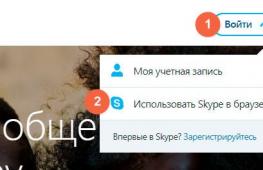Не отправляется ммс с андроида. Настройка ММС на Андроиде: пошаговое руководство для различных операторов
Статьи и Лайфхаки
Что представляет собой настройка ммс на андроиде ? На сегодняшний день подобная услуга уже не является чем-то новым, однако она продолжает оставаться одной из наиболее удобных, учитывая, что по MMS можно передавать различные файлы, включая фотографии и изображения. Многие пользователи специально выбирают тех сотовых операторов, которые предусматривают пакетные MMS-сообщения. Например, компания МТС предлагает своим абонентам пакеты на 10,20 или 50 сообщений, услугу «ММС+» (сообщения со скидкой), а также особые тарифные планы, где действуют безлимитные MMS-сообщения. Имеется даже бесплатное MMS-Шоу! И без помощи специалистов.
Подготовка настройки ММС на Андроид
Причины некорректной работы MMS, как всегда, банальны (но это точно не проблемы с , которые у яблочных бывают частенько). И первая – это отсутствие таких настроек на устройстве вообще. Это означает, что их следует заказать у своего мобильного оператора. После того, как они будут высланы на телефон, их нужно сохранить.
Смартфоны нового поколения при первом запуске вместе с SIM-картой сами идентифицируют настройки Интернета и MMS. Однако это касается только тех SIM-карт, которые уже содержат такую информацию.
Как настроить MMS самостоятельно? Для корректной работы этой функции после сохранения настроек мобильное устройство должно создать 2 точки, получив данные по GSM сети или из SIM-карты – точки передачи MMS-сообщений и точки доступа в Интернет. Если SIM-карте уже много лет, вряд ли телефон сможет самостоятельно идентифицировать себя в сети сотового оператора. Как быть в этом случае?
Инструкция по настройке ММС на Андроид
С чего начинается настройка ммс на андроиде? Сперва следует зайти в «Настройки» мобильного устройства, пункт «Ещё». В различных моделях телефонов пункт может называться по-разному – например, «Настройки связи» или аналоги такой фразы. Далее следует выбрать опцию «Мобильная сеть» и нажать на неё, после чего пользователь увидит настройки, которые связаны с его сотовым оператором.
Следующий необходимый ему пункт – «Точки доступа» («Точки доступа», «APN» и т.д.) Здесь потребуется создать новую точку доступа специально для MMS. Для этого следует нажать на вспомогательное меню и выбрать «Новая точка доступа» («Создать APN»). Скорее всего, точка доступа будет отсутствовать, однако если она уже есть, но MMS-сообщения до сих пор не отправляются, её потребуется удалить и создать новую.
Для новой точки доступа нужен определённый список параметров, узнать которые можно у своего сотового оператора. Например, для абонентов Билайн они выглядят так: MMSC - http://mms/, Proxy -192.168.094.023:8080, APN - mms.beeline.ru, Username – beeline, Password – beeline. Итак, осталось ввести корректные параметры.
Мультимедийные оповещения (MMS) вошли в быт и общение человека столь стремительно, что обойтись без них сложно. Вдобавок не все модели телефонов поддерживают функцию просмотра такого типа расширений как jpk., pnj. Ниже подробно изложены способы, как открыть ММС через компьютер.
Можно ли просмотреть ММС на компьютере
Операторы связи совершенствуют обратную связь и ратуют за открытость информации для абонентов. Ведущие сотовые операторы Мегафон, Tele2, Билайн давно открыли официальные сайты, где можно просматривать СМС, MMS и другую полезную информацию и настройки своего тарифного плана. К такому стандарту сообщений относятся видео-, звуковые файлы и изображения различного формата, при этом любое можно раскрыть. Есть два способа, как посмотреть ММС через программы компьютера от разных операторов:
- С присоединением мобильного устройства к ПК.
- Без соединения, зайдя в Личный кабинет.
Как прочитать ММС на телефоне через компьютер
Что бы открыть мультимедийный файл, автоматически необходимо, чтобы два устройства были синхронизированы. Это значит, что система ноутбука или ПК должна определить телефон как съемное устройство. Еще можно применить программу для идентификации, которая устанавливается при первом запуске. Для соединения двух устройств необходим провод со специальными разъемами, как правило, он входят в комплект телефона.
Как посмотреть ММС через компьютер – рассмотрим поэтапно:
- Взять мобильный аппарат.
- Вставить в разъем провод из комплекта.
- Присоединить к ПК через USB-разъем.
- После того как устройство определилось, открыть папку «Сообщения».
- Двойным щелчком по иконке произвести открытие необходимого файла, просмотреть содержимое.
- Можно сохранить MMS-ку на жесткий носитель ПК с помощью команды копирования.
Услуга мобильных операторов
Как посмотреть ММС через компьютер посредством личного кабинета через интернет? Удобный и защищенный способ не требует подключения устройства. Для этого необходимо пройти простую регистрацию:
- Открыть официальный сайт своего оператора.
- Заполнить поля, требуемые в обязательном порядке.
- Логин – это номер сим-карты.
- Пароль придет на электронную почту или смс-оповещением.
- Дождаться подтверждения.
- Можно входить, пользоваться всеми настройками, просмотром информации по услугам и тарифным планам данного номера.
Как посмотреть ММС на МТС через компьютер
Когда приходит файл MMS на телефон, не поддерживающий графические форматы, оно заменяется ссылкой (адрес страницы), открыв которую можно просмотреть вложение. Есть два варианта, как открыть ММС на телефоне через компьютер:
- Официальный сайт mms.mts.ru сохраняет всю информацию, которая приходит на номер абонента. Ее можно просмотреть в любое время.
- На mms-портале mymms.ru оператор предлагает расширенные возможности. В любом случае требуется идентификация. Пройдя регистрацию по инструкции, необходимо ввести код из файла MMS и оно станет доступным.

На Мегафон
У оператора Мегафон все MMS-ки сохраняются на сервере. При отсутствии настроек по приему мультимедийного файла приходит текстовое оповещение. На сайте plus.messages.megafon.ru. пройдите в папку «Сообщения». Далее:
- в папке будет отражаться вся присланная информация;
- заходим во «Входящие»;
- выбираем нужное:
- нажимаем «Прочитать».
Здесь же можно настроить, отправить ответное MMS. В настройках доступно использовать не только номер телефона для получения и отправки мультимедийного файла, но и электронный адрес. Его необходимо подключить, отправив запрос на короткий номер посредством СМС. В ответном текстовом сообщении придет подробная инструкция о дальнейших действиях. При затруднениях всегда можно обратиться в службу поддержки.
На Билайн
Как посмотреть ММС на билайне через компьютер – задача, с которой справится даже школьник. Главное, чтобы на телефоне был подключен «Пакет трех услуг» c ММS, GPRS (ограничение по размерам получаемых отправляемых файлов 500 Кб). Подключить мультимедийную услугу можно двумя способами:
- Набрать команду *110*181#дозвон.
- Через личный кабинет на сайте.
Настройки позволяют обмениваться MMS-ками между телефонами, с помощью двух устройств по е-мейлам. Независимо от способа передачи, просмотреть видео или графический файл можно через ПК, подключенный к интернету, зайдя на сайт. Когда приходит мультимедийное сообщение, то оно обязательно сопровождается ссылкой с индивидуальным адресом, который начинается с mms.beeline.ru.

На Теле2
Как посмотреть ММС на Теле2 через компьютер? Принцип и последовательность действий, как у большинства операторов. Отличие лишь в оформлении официальных сайтов и настройках Личного кабинета. Что бы открыть MMS-ку необходимо, предварительно проверить настройки подключения услуги. В тарифных планах Tele2 (независимо от способа оплаты) услуга получения и отправки является базовой.
Уже зарегистрированный абонент может посмотреть через интернет присланные файлы, следуя алгоритму:
- Перейти на сайт t2mms.tele2.ru.
- Выбрать галерею MMS.
- Ввести номер телефона абонента, приславшего оповещение.
- Ввести присланный код.
- Нажать кнопку «Посмотреть MMS».
Как получить ММС на компьютере без телефона
В каждой квартире подключен интернет. Не новость, что информацию разного формата можно получать и отправлять без наличия под рукой мобильного аппарата. Популярность услуги пересылки мультимедийных файлов, включая селфи, обуславливает обеспечение бесперебойной работы сети и мобильного устройства, но не всегда соответствует, в силу нарушения настроек или соответствия модели аппарата. В таком случае поможет персональное устройство (ПК, ноутбук, нэтбук, планшет). Получить мультимедийное сообщение можно через:
- электронный адрес;
- Bluetooth;
- USB-кабель;
- ИК-порт.

Инструкция для получения MMS:
- Прочесть СМС-ку с указанием адреса для просмотра MMS.
- Зайти по адресной ссылке на сайт.
- Ввести код-пароль, указанный в том же СМС.
- При правильных действиях сообщение откроется для просмотра и его дальнейшего сохранения на жесткий диск.
- Информация у разных операторов хранится от 2-х до 5 дней, затем удаляется, чтобы не загружать сервер. Указания о сроке хранения приходят в том же СМС, что и ссылка.
- Не принимайте и не открывайте ссылки от незнакомых абонентов. В 50% случаев это спам или вирус.
При использовании Bluetooth-модуля для получения MMS-ок необходимо установить утилиту PC Suite для вашей модели телефона. Дальнейшие действия будут следующие:
- После установки приложения для синхронизации ПК надо перезагрузить.
- Зайти в меню через «Пуск», выбрать пункт «Устройства и принтеры».
- Открыть «Подключение нового оборудования».
- После определения телефона системой открыть его двойным щелчком.
- Ввести код подключения, пароль.
- Запустить PC Suite, дождаться подключения устройства.
- Через «Передачу файлов» скопировать содержимое на жесткий диск ПК.
В подавляющем большинстве случаев при установке новой SIM-карты смартфон автоматически получает настройки ММС и мобильного интернета. Но иногда могут возникать сбои, в результате чего пользователю приходится вручную задавать нужные параметры. В этой статье мы расскажем, как настроить ММС на Андроиде.
Чтобы открыть ММС настройки, необходимо выполнить следующие действия:
Шаг 1 . Запустите приложение Настройки и выберите раздел «SIM карты и мобильные сети ».
Шаг 2 . Выберите SIM карту, для которой нужно настроить ММС.

Шаг 3 . Нажмите кнопку «Точки доступа ».

Шаг 4 . Выберите точку доступа для ММС и в следующем окне задайте параметры, необходимые для корректного приема и отправки мультимедийных сообщений.


Настройки MMS точек доступа различаются у разных операторов мобильной связи. Чтобы сэкономить ваше время, мы собрали ссылки на соответствующие настройки ММС для гаджетов под управлением Android крупнейших провайдеров России и ближнего зарубежья:
Как отправить ММС с Андроида
Раньше (на кнопочных телефонах), чтобы отправить ММС, нужно было выбирать соответствующую опцию в меню сообщений. В современных смартфонах все гораздо проще: достаточно прикрепить, например, фотографию, к текстовому сообщению, чтобы оно автоматически преобразовалось в мультимедийное. Это работает и в обратную сторону – удалив все мультимедиа файлы из создаваемого ММС, вы превратите его в СМС сообщение.


Заключение
Настроить ММС на Андроид очень просто – достаточно воспользоваться данным руководством – и уже через пару минут вы сможете отправлять и принимать мультимедийные сообщения на вашем смартфоне.
С появлением мультимедийных сообщений (MMS) пользователи МТС получили возможность отправлять звуковые файлы, видео, фотографии и форматированные тексты из одного сотового телефона на другой. Однако некоторые абоненты сталкиваются с трудностями при настройке и использовании ММС. Чтобы справиться с этой проблемой, достаточно совершить несложные действия по настройке услуги.
Как подключить
В большинстве тарифов от МТС предусмотрено автоматическое подключение услуги MMS. Стоимость отправки одного мультимедийного сообщения зависит от условий тарифного плана и подключенных дополнительных опций. В некоторых случаях услугу приходится подключать вручную. Для этого необходимо использовать один из трех вариантов:

Вышеперечисленные способы предполагают автоматическую активацию услуги, после чего абоненты могут приступать к обмену картинками, видеофайлами и т.д. Чтобы минимизировать затраты на MMS-обмен, рекомендуется подключить дополнительный пакет на месяц за 35 рублей для отправки 10 сообщений.
Настройка ММС на МТС
В 90% случаев услуга настраивается по умолчанию после того, как в смартфон вставляется сим-карта. Если MMS-обмен не активировался, можно использовать упомянутые способы заказа настроек через сайт МТС, USSD-команду или СМС-сообщение. Чтобы получить настройки, можно просто позвонить оператору на 0876 или отправить СМС (без текста) на 1234.

Сразу после прихода настроек их сохраняют, а телефон перезагружают. Чтобы активировать услугу, следует отправить пробное MMS на 8890 . После совершения данных действий абонент без каких-либо проблем отправляет мультимедийные сообщения и отправляет их другим пользователям мобильной связью.
В единичных случаях автоматические настройки не сохраняются, поэтому для устранения проблемы их необходимо прописать в телефоне вручную. Найдите раздел «Доступ к интернету» или «Настройки MMS».

Создайте дополнительный профиль с указанием таких параметров:
- Имя профиля - любое (желательно латиницей);
- Доступ к интернет-сети - mms.mts.ru;
- Имя профиля и пароль - mts (можно любое);
- Домашняя страница - http://mmsc ;
- Порты прокси - 8080 (для устаревших модификаций мобильных устройств 9201);
- Прокси - 192.168.192.192.
В графах, которые не были перечислены в списке, настройки и данные менять не нужно. После сохранения изменений следует перезагрузить мобильное устройство и отправить ММС на 8890 .
Можно ли отправлять MMS бесплатно?
Совершать бесплатную отправку мультимедийных сообщений можно только через интернет на сайте МТС. В соответствующей форме необходимо ввести:
- Номер отправителя и получателя MMS;
- Текстовый заголовок в графе «Тема»;
- Текст в теле письма (не более 1000 знаков);
- Прикрепить дополнительный файл (картинка).

После заполнения обязательных полей следует нажать на кнопку «Отправить». У данной услуги есть свои ограничения на количество отправляемых MMS с одного IP адреса - не более одного сообщения в 2 минуты. Общий размер MMS не может превышать 300 Кб и отправляться чаще 1 раза в 2 минуты одному абоненту или на один и тот же IP. Нужно учитывать, что бесплатные MMS не будут доходить до тех пользователей, у которых стоит запрет на прием информационных сообщений с сайта мобильного оператора.
Автоматическая настройка
Сразу же после установки на телефоне SIM-карты обычно все необходимые параметры устанавливаются по умолчанию. Но иногда ММС сообщения не отправляются или не доходят. Посмотрим, как настроить ММС на МТС в автоматическом режиме.
Это можно сделать через компьютер на официальном сайте компании МТС. Потребуется:
- Войти на сайт.
- Ввести номер телефона.
- Когда на телефон придет файл с параметрами, нужно его сохранить и перезапустить (выключить и включить) телефон.
- Теперь можно опробовать работу системы, все параметры будут настроены.
Просто отправьте картинку другому абоненту, у которого уже имеется такой режим.
Ручная настройка ММС на МТС
Если получить параметры не удалось, или их не удается сохранить, то чтобы в системе МТС подключить ММС на телефон, потребуется выполнить все операции вручную. Ход действий зависит от типа ОС, установленной на аппарате - Андроид или iOS.
Для аппаратов на Андроид:
- войти в раздел "Настройки";
- выбрать "Беспроводные сети";
- перейти в пункт "Точки доступа в интернет";
- выбрать "Создать APN".
В этом подразделе выберите:
- имя профиля: MTS MMS;
- стартовая страница: http://mmsc;
- данные: GPRS;
- IP протокол: 192.168.192.192;
- Wap-порт x: 9201;
- Wap-порт 2.0: 2901 (8080);
- логин и пароль пользователя: mts.
Закончив настройки ммс мтс, отправьте бесплатный ММС по телефону 8890
Если вы работаете с iPhone, выполните:
- в разделе "Настройки" в подпункте "Сотовая связь" войдите в раздел "Параметры данных";
- перейдите в пункт "передача данных по сотовой связи".
Заполните следующие графы:
- APN: mts.ru;
- Логин и пароль: mts;
- MMSC: http:/mmsc;
- Прокси: 192.198.192.192:8080;
- Размер сообщения: 512000;
- URL: MMS UAProf.
После выполнения для проверки отправьте бесплатно ММС на номер 8890
После сохранения ручной настройки перезагрузите систему (выключите и включите телефон).
27.07.2015 17.07.2015 от wpandr_adm
Поддержка MMS Android устройств стандартна, как и SMS. Еще остались владельцы телефонов, предпочитающие использовать систему передачи мультимедийных сообщений, нежели привычные мессенджеры. Их не пугают абонентская плата, ухудшение качества картинки. Обычно пакет мобильного интернета и передачи медиафайлов должен настраиваться автоматически при подключении сим-карты. Но если этого не произошло, стоит потратить время на то, чтобы разобраться, почему передача файлов не работает и как настроить ммс на Андроиде.
Единственной причиной отсутствия настроек может быть то, что срок действия вашей сим-карты большой. Обычно, когда вы вставляете ее в Android телефон, происходят две вещи:
- создается точка доступа в интернет;
- создается точка передачи сообщений.
Так как новые сим-карты заранее содержат в себе всю необходимую информацию, то они сами настраиваются через GSM-сеть. Достаточно вставить карточку в телефон и включить его.
Если же ваша сим-карта куплена давно, то устройство Андроид не сможет самостоятельно определиться в операторской сети. В этом случае придется заняться отладкой вашего Android устройства. Для этого можно подойти в ближайший салон сотовой сети.
Различные настройки
Нужно создать точку для передачи ммс-сообщений, для этого нужно изучить меню. Для начала необходимо перейти в опции телефона и отыскать пункт «Еще» или же «Настройки связи», возможно, будет другое название. Теперь нужно найти пункт «Мобильная сеть» и выбрать его. После этого система выдаст список возможных настроек, связанных с мобильной сетью, к которой привязана сим-карта.
 Среди них следует отыскать строку «Точки доступа (APN)». С помощью этого пункта создастся точка передачи ммс. Открыв меню, нужно выбрать пункт «Новая точка доступа». Если вы увидите, что точка доступа уже существует, но сообщения с медиафайлами на Android все равно не передаются, то нужно ее удалить и создать новую.
Среди них следует отыскать строку «Точки доступа (APN)». С помощью этого пункта создастся точка передачи ммс. Открыв меню, нужно выбрать пункт «Новая точка доступа». Если вы увидите, что точка доступа уже существует, но сообщения с медиафайлами на Android все равно не передаются, то нужно ее удалить и создать новую.
Во время создания точки доступа на Android устройстве нужно будет указать некоторые параметры:
- прокси;
- логин (имя пользователя);
- пароль;
- сервер;
- MMSC;
- порт;
- протокол;
- тип аутентификации (не обязательно).
Параметры настроек для разных операторов
Они действительны для абонентов Москвы и Подмосковья, о более точных данных для своего региона можно получить информацию на сайте своего оператора.
Необходимые значения указаны по порядку в соответствии со списком настроек:
- МТС Центр MMS;
- mms.mts.ru
- прокси – не устанавливается;
- порт – не задано;
- логин – mts;
- пароль – mts;
- сервер – не задано;
- MMSC;
- прокси – 192.168.192.192;
- порт – 8080;
- протокол – WAP 2.0;
- MCC – 250;
- MNC – 01;
Настройки для абонентов Билайн будут немного отличаться:
- BeeMMS;
- mms.beeline.ru;
- прокси – не устанавливается;
- порт – не задано;
- логин – beeline;
- пароль – beeline;
- сервер – не задано;
- MMSC;
- прокси – 192.168.192.192;
- порт ммс- 8080;
- протокол S – WAP 2.0;
- MCC – 250;
- MNC – 01;
- тип аутентификации – не обязательно.
Автоматически подключается командой *110*181#.
 Настройки для пользователей сотовой сети Мегафон:
Настройки для пользователей сотовой сети Мегафон:
- Megafon MMS;
- mms.mts.ru
- прокси – не устанавливается;
- порт – не задано;
- логин – mts;
- пароль – mts;
- сервер – не задано;
- MMSC;
- прокси – 10.10.10.10;
- порт – 8080;
- протокол – WAP 2.0;
- MCC – 250;
- MNC – 02;
- тип аутентификации – не обязательно.
Чтобы все подключилось автоматически, можно набрать команду *105*308#.
Еще один популярный оператор России – Ростелеком:
- Volgogsm MMS;
- mms.volgogsm.ru
- прокси – не устанавливается;
- порт – не задано;
- логин – mms;
- пароль – mms;
- сервер – не задано;
- MMSC;
- прокси – 127.24.97.29;
- порт ммс – 3130/9201;
- протокол – WAP 2.0;
- MCC – 250;
- MNC – 02;
- тип аутентификации – не обязательно.